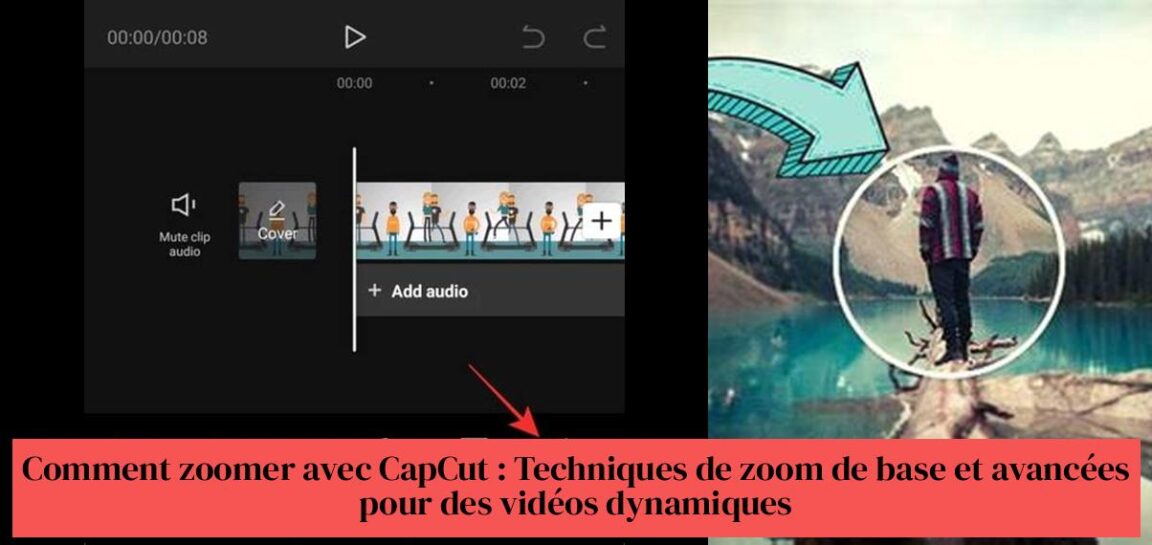Želite li dodati dinamiku svojim videozapisima? Pitate se kako da zumirate pomoću CapCuta za kreativne efekte? Ne tražite više! U ovom sveobuhvatnom vodiču ćemo vam pokazati osnovne i napredne tehnike za efektno zumiranje. Također ćete otkriti praktične savjete za uspješno zumiranje kao profesionalac. Dakle, spremni ste da učinite svoje video zapise očaravajućim? Prati vođu !
Ukratko:
Da pročitate takođe: Kako napraviti GIF pomoću CapCuta: Potpuni vodič i praktični savjeti
- Koristite dugme ključnog kadra da započnete zumiranje u CapCut.
- Za zumiranje pomoću CapCut-a, pomaknite se do mjesta na kojem želite zumirati i skupite prste da biste kreirali novi ključni kadar.
- Da biste dodali komentare u CapCut, koristite opcije dostupne u aplikaciji.
- Postepeno zumiranje na CapCutu može se postići korištenjem ključnih kadrova za podešavanje efekta zumiranja.
- Da biste zumirali CapCut, koristite efekat zumiranja koji je dostupan u opcijama za uređivanje videa.
- Efekat zumiranja na CapCutu može se postići praćenjem tutorijala dostupnih na platformama kao što su YouTube i TikTok.
Sadržaj
Kako zumirati pomoću CapCut-a: Potpuni vodič za dinamičke video zapise

Zoom je moćan alat koji može dodati dinamiku i utjecaj vašim videozapisima. CapCut, popularna aplikacija za uređivanje videa, nudi nekoliko opcija za zumiranje vaših snimaka. Ovaj vodič će detaljno objasniti kako koristiti ove funkcije za stvaranje efektivnih i privlačnih zumiranja.
Zamislite: snimate veličanstvenu scenu, pejzaž koji oduzima dah ili trenutak intenzivnih emocija. Dobro postavljen zum može skrenuti pažnju gledaoca na važan detalj, stvoriti osjećaj hitnosti ili pojačati emocionalni utjecaj.
Na sreću, CapCut čini zumiranje lakim i dostupnim, čak i za početnike.
Osnovne tehnike za zumiranje sa CapCut-om
Počnimo s osnovama. Da biste zumirali CapCut, koristit ćete efekt zumiranja koji je dostupan u opcijama za uređivanje videa. Evo koraka koje treba slijediti:
- Dodajte svoj video u CapCut i kreirajte novi projekat.
- Kliknite na dugme "Efekti" na dnu ekrana, a zatim izaberite "Video efekti".
- Pomičite se kroz listu efekata i odaberite "Zumiranje".
- Pomerite kursor na vremenskoj liniji do tačke na kojoj želite da zumiranje počne.
- Pritisnite dugme “Keyframe” da označite početak zumiranja.
- Pomerite kursor na vremenskoj liniji do tačke na kojoj želite da se zumiranje završi.
- Podesite nivo zumiranja tako što ćete prstima stisnuti ekran.
- Ponovo pritisnite dugme “Keyframe” da označite kraj zumiranja.
I evo ga! Napravili ste jednostavan, ali efikasan zum.
Zapamtite da možete podesiti brzinu i glatkoću zumiranja promjenom udaljenosti između ključnih kadrova. Što su ključni kadrovi bliže, zum će biti brži i trzaji.
Savjet: Takođe možete koristiti efekat "Step Zoom" za glatkiji i prirodniji efekat zumiranja.
Ovo su samo osnove zumiranja pomoću CapCuta. U sljedećim odjeljcima ćemo istražiti naprednije tehnike za stvaranje još kreativnijih i upečatljivijih zumiranja.
Pridružena istraživanja - Kako zumirati CapCut: savjeti i tehnike za zadivljujuće efekte zumiranja
Osnovne tehnike za zumiranje sa CapCut-om

Naučiti kako zumirati u CapCut-u je neophodna vještina za poboljšanje vaših videozapisa i privlačenje pažnje vaših gledatelja. Bilo da želite istaknuti važan detalj ili stvoriti dramatičan efekat, zum je moćan alat koji vam je na raspolaganju. Na sreću, CapCut nudi nekoliko jednostavnih i intuitivnih opcija za zumiranje vaših videozapisa, čak i ako ste tek počeli uređivati videozapise.
1. Koristite dugme ključnog kadra
Najčešći metod za zumiranje u CapCutu je korištenje dugmeta ključnog kadra. Ovo dugme, predstavljeno malim satom, omogućava vam da označite određene tačke na vremenskoj liniji gde želite da promenite razmeru vašeg videa.
Evo koraka koje treba slijediti:
- Dodajte svoj video na vremensku liniju CapCuta.
- Pritisnite dugme “Keyframe”. da započnete zumiranje.
- Pomerite playhead gde želite da zumirate.
- Stisnite ekran za zumiranje. Ovo će kreirati novi ključni kadar.
- Ponovite korake 3 i 4 da dodate dodatne tačke zumiranja.
Vijeće: Možete podesiti brzinu i glatkoću zumiranja promjenom udaljenosti između ključnih kadrova. Ključni kadrovi raspoređeni bliže jedan do drugog će rezultirati brzim, trzavim zumiranjem, dok će ključni kadrovi razmaknuti dalje jedan od drugog stvoriti sporije, glatkije zumiranje. Nemojte se ustručavati eksperimentirati s različitim položajima i prilagođavati ključne kadrove dok ne postignete željeni efekat.
2. Koristite efekat zumiranja
CapCut takođe nudi namenski efekat zumiranja koji možete pronaći u odeljku „Video efekti“. Ovaj efekat vam omogućava glatko uvećavanje i smanjivanje i nudi dodatne opcije prilagođavanja, kao što su trajanje i oblik zumiranja.
Korištenje efekta zumiranja idealno je ako želite postupnije i kontroliranije zumiranje. Također možete kombinirati ovaj efekat s ključnim kadrovima kako biste stvorili složenije i personaliziranije zumiranje.
Zapamtite, ključ uspjeha je eksperimentiranje. Slobodno isprobajte različite tehnike i kombinirajte opcije zumiranja kako biste pronašli stil koji najbolje odgovara vašim videozapisima.
Napredne tehnike za kreativnije zumiranje
Nakon što savladate osnove zumiranja u CapCutu, vrijeme je da pomaknete brzinu i istražite kreativnije tehnike kako biste oživjeli svoje videozapise. Ove tehnike će vam pomoći da privučete pažnju publike i oživite svoje vizuelne priče.
1. Progresivni zum
Stepen zumiranje je suptilan, ali moćan efekat laganog zumiranja slike ili videa. Može se koristiti za privlačenje pažnje na važan element, stvaranje osjećaja neizvjesnosti ili dodavanje dašaka dinamike u statičnu scenu.
Za postizanje glatkog i prirodnog progresivnog zumiranja u CapCutu, nije dovoljno koristiti jedan ključni kadar. Ključ uspjeha je korištenje više ključnih kadrova i fino podešavanje vrijednosti zumiranja u svakoj tački. Ovo stvara glatku i postepenu tranziciju, izbjegavajući trzaja i umjetna zumiranja.
2. Zumirajte pokretom
Za još impresivniji i dinamičniji efekat, kombinujte zum sa kretanjem kamere. CapCut nudi opcije za animaciju pozicije i ugla videa, što otvara širok spektar kreativnih mogućnosti.
Zamislite zumiranje koje prati subjekt u pokretu, poput skejtbordera koji radi salto, ili se okreće oko scene, postepeno otkrivajući skrivene detalje. Kombinacijom zumiranja i pokreta, svojim video zapisima možete dati osjećaj dubine i dinamike i tako očarati svoju publiku.
Slobodno eksperimentirajte s ovim tehnikama i kombinirajte ih kako biste stvorili jedinstvene i upečatljive efekte. Uz malo vježbe i kreativnosti, možete pretvoriti svoje videozapise u prava vizualna remek-djela.
Savjeti za uspješno zumiranje
- Umjereno koristite zum. Previše zumiranja može učiniti vaš video isprekidanim i teškim za gledanje.
- Uvećajte točke interesa. Uvjerite se da zumiranje skreće pažnju gledatelja na važan element videa.
- Obratite pažnju na tajming. Vrijeme zumiranja je ključno za njegov učinak. Prebrzo zumiranje može biti neugodno, dok presporo zumiranje može biti dosadno.
- Eksperimentiraj! Slobodno isprobajte različite tehnike zumiranja kako biste pronašli ono što najbolje funkcionira za vaš video.
Dodatni resursi
Da idete dalje, možete konsultovati mnoge tutorijale dostupne na mreži na platformama kao što su YouTube i TikTok. Ovi tutorijali će vam pokazati kako postići specifične efekte zumiranja i dati vam savjete za poboljšanje vaših vještina uređivanja videa.
Zaključno, CapCut nudi razne alate za zumiranje vaših videa. Koristeći osnovne tehnike i istražujući naprednije opcije, možete kreirati dinamične, zanimljive videozapise koji će zadržati pažnju vaše publike. Ne zaboravite da uvijek imate na umu svrhu zumiranja i koristite je na način koji poboljšava iskustvo gledanja.
Kako zumirati pomoću CapCuta?
Za zumiranje pomoću CapCut-a, pomaknite se do mjesta na kojem želite zumirati i skupite prste da biste kreirali novi ključni kadar.
Kako dodati komentare u CapCut?
Da biste dodali komentare u CapCut, koristite opcije dostupne u aplikaciji.
Kako zumirati na ključni kadar u CapCutu?
Koristite dugme ključnog kadra da započnete zumiranje u CapCut.
Kako progresivno zumirati CapCut?
Postepeno zumiranje na CapCutu može se postići korištenjem ključnih kadrova za podešavanje efekta zumiranja.
Kako napraviti efekat zumiranja u uređivanju videa?
Da biste zumirali CapCut, koristite efekat zumiranja koji je dostupan u opcijama za uređivanje videa.